Hướng dẫn dùng chuột và bàn phím để chơi Mã Tiến Hóa:X – Gzone trên PC

Đưa người chơi đến với thế giới tương lai đầy cuốn hút, Mã Tiến Hóa:X – Gzone không chỉ mang đến trải nghiệm nhập vai đa dạng với nhiều lớp nhân vật, mà còn có nhiều tính năng hấp dẫn khác để người chơi khám phá. Nếu như bạn là người mới, hãy tham khảo hướng dẫn dành cho người mới của chúng tôi. Sau khi đã nắm vững được những điều căn bản, chúng ta sẽ cùng nhau tìm hiểu các sử dung tính năng Điều Khiển Trò Chơi (Keymapping) trên BlueStacks để có được trải nghiệm chơi game tốt hơn trên PC.
Điều khiển Trò chơi là gì?
Advanced Keymapping hay còn được biết với tên trong phiên bản tiếng Việt là “Điều Khiển Trò Chơi”. Đây là một trong những tính năng rất được các game thủ yêu thích bởi tính tiện dụng mà nó mang lại. Cụ thể hơn, các game thủ đam mê chinh chiến game Android trên PC có thể sử dụng chuột và bàn phím, hoặc tay cầm làm công cụ để chơi game một cách thoải mái và chính xác hơn. Việc này rõ ràng mang đến tính thực tiễn cao hơn so với những thao tác, cử chỉ vuốt chạm đầy khó chịu trên màn hình cảm ứng nhỏ bé của điện thoại.
Kích hoạt tính năng Điều khiển Trò chơi
Để sử dụng tính năng này, game thủ có thể tìm đến biểu tượng có hình bàn phím ở thanh công cụ bên phải hoặc nhấn tổ hợp phím Ctrl + Shift + A. Thông thường, đội ngũ BlueStacks đã thêm sẵn một bộ điều khiển nhằm giúp game thủ có thể “ăn liền” ngay khi vào Mã Tiến Hóa:X.
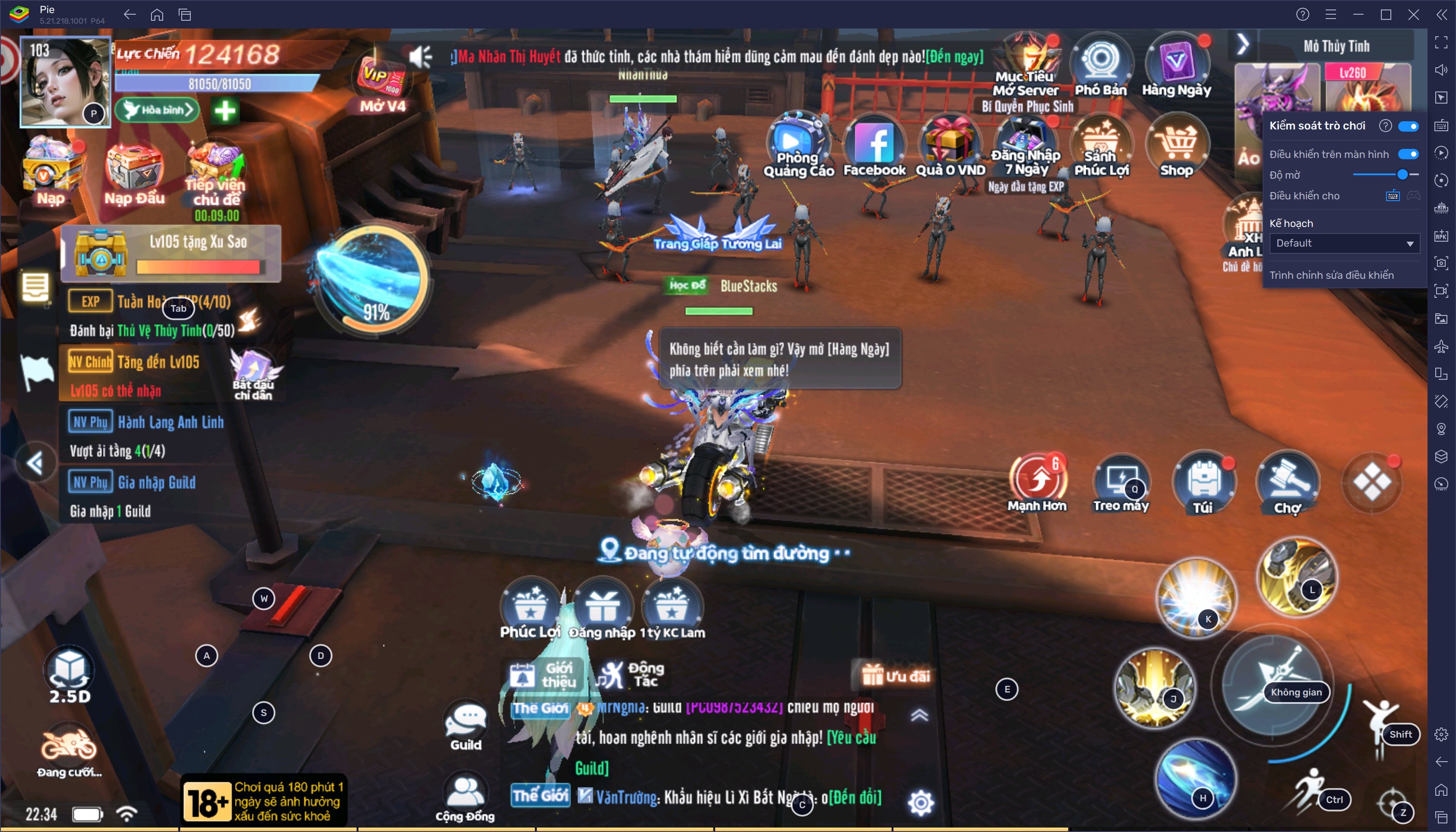
Game thủ có thể dễ dàng nhìn thấy các phím được gán sẵn khi kích hoạt tính năng. Nếu cảm thấy ưng ý với các phím điều khiển có sẵn này, bạn có thể ghi nhớ và sử dụng ngay mà không cần phải điều chỉnh gì thêm. Cụ thể, game thủ có thể:
- Di chuyển bằng các phím WASD.
- Sử dụng kỹ năng với các phím H, J, K, L.
- Tấn công thường bằng phím Space.
- Kích hoạt tính năng treo máy bằng phím Q.
- Tốc biến bằng nút Ctrl và nhảy bằng Shift.
- Yêu cầu nhân vật thực hiện nhiệm vụ đầu tiên trong danh sách bằng phím Tab.
Nếu chưa thuộc các phím, người chơi có thể hiện các phím trên màn hình bằng tùy chọn “Điều khiển trên màn hình”. Sau khi đã thành thục, game thủ có thể tắt phần hiển thị phím để có được trải nghiệm hình ảnh trọn vẹn hơn.
Thay đổi các phím
Nếu là một người khó tính và đòi hỏi sự kiểm soát cao, tính năng Điều khiển Trò chơi cho phép game thủ thoải mái gán các nút theo mong muốn của mình một cách dễ dàng.
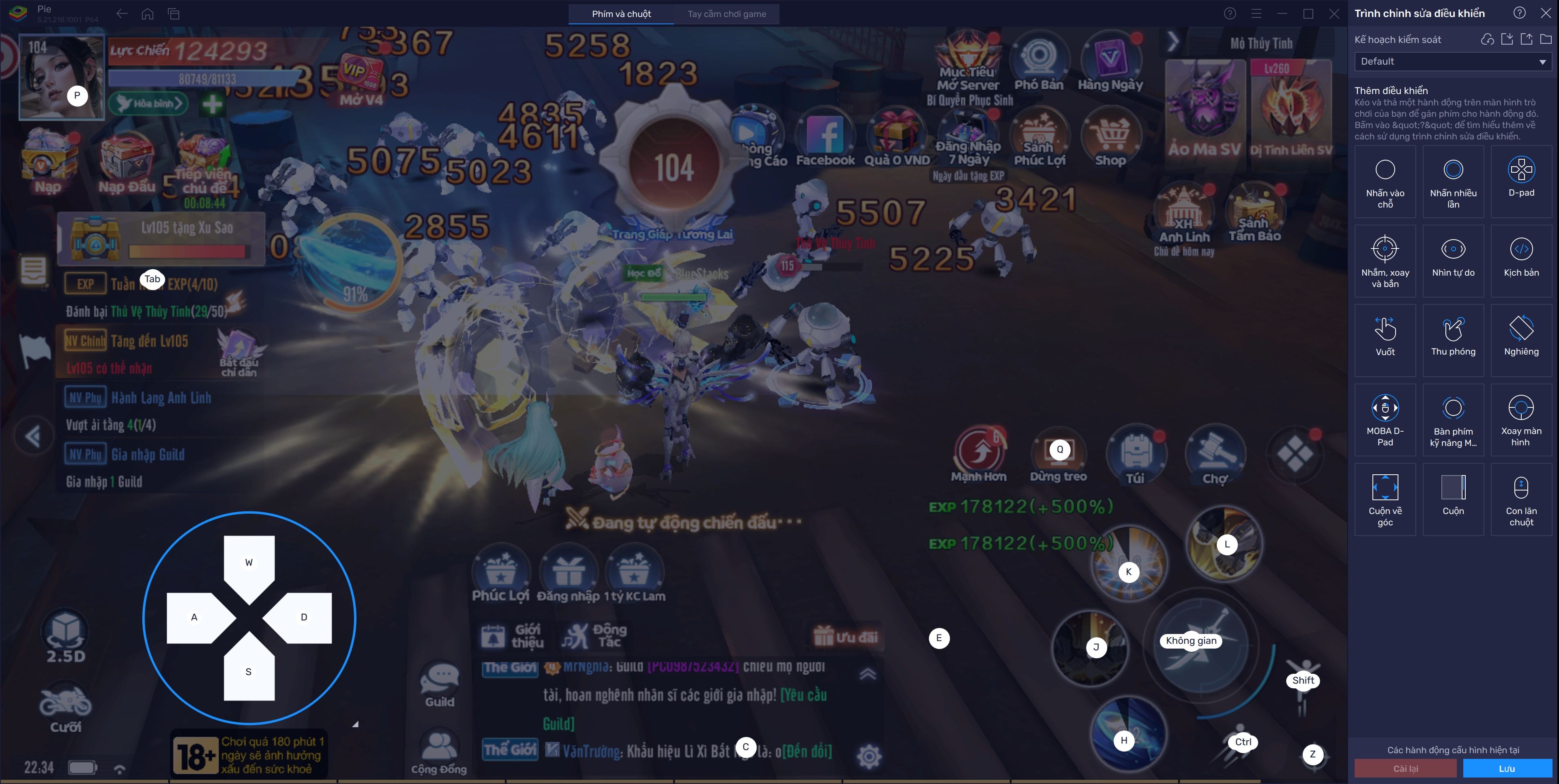
- Thay đổi phím có sẵn: Game thủ chỉ việc bấm vào phần bên trong phím rồi gõ phím mong muốn thay đổi.
- Xóa phím có sẵn: Nếu không ưng ý với các phím có sẵn, game thủ có thể xóa chúng đi bằng cách rê chuột lại gần phím và nhấn nút X.
- Thêm phím: Game thủ có thể rê các lệnh ở thanh công cụ vào màn hình sau đó gán phím mong muốn để sử dụng.
Đây chính là lý do mà tính năng này rất được các game thủ yêu thích bởi người chơi không chỉ được dùng bàn phím và chuột để thao tác chính xác, mà còn có thể tùy biến theo mong muốn của mình.
Như vậy, chúng ta đã cùng nhau tìm hiểu cách sử dụng tính năng Điều Khiển Trò Chơi của BlueStacks để chơi game thuận tiện hơn. Còn bây giờ thì chúng ta cùng chơi Mã Tiến Hóa:X- Gzone trên PC với BlueStacks để tận hưởng khả năng chính xác và tiên dụng mà tính năng này mang đến.
















